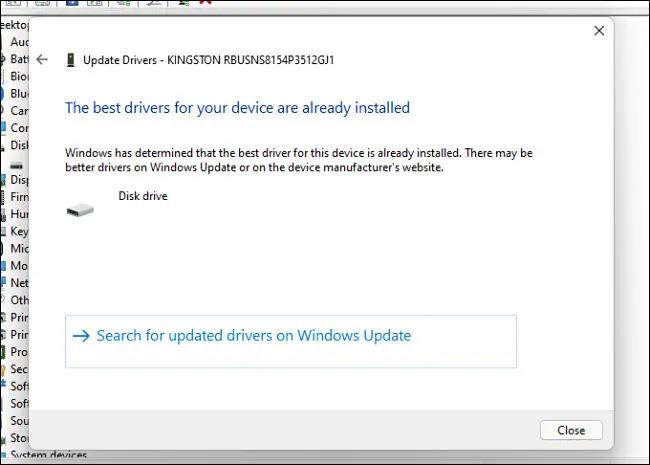Am 5. September 2022 zeigte eine Liste in der Windows Defender-Datenbank von Microsoft, dass mehrere Bedrohungen auf Windows-PCs auftraten. Selbst wenn es blockiert ist, wird die Bedrohung „Behavior:Win32/Hive.ZY“ weiterhin angezeigt und bestätigt „Microsoft Defender Antivirus hat Bedrohung gefunden“.
Obwohl die im Windows Defender angezeigte Bedrohung als „schwerwiegend“ eingestuft wird, handelt es sich tatsächlich um ein falsches Warnsignal. Und kurz nachdem das Problem auftrat, führte Microsoft ein Sicherheitsupdate ein, um zu verhindern, dass diese Warnung angezeigt wird. Obwohl nicht alle Benutzer betroffen sind, erfahren Sie hier, wie Sie das Problem beheben können, wenn auf Ihrem Gerät diese Warnung angezeigt wird.
Von Verhalten betroffene Benutzer:Win32/Hive.ZY
Möglicherweise ist Ihnen aufgefallen, dass bestimmte Anwendungen beim Öffnen von Windows Defender als „Verhalten:Win32/Hive.ZY“ gekennzeichnet werden. Zu den betroffenen Apps gehören Google Chrome und Chromium Edge sowie Electron-basierte Apps wie WhatsApp, Discord und Spotify.

Windows Defender hat eine Bedrohung gefunden
Wenn Sie beispielsweise ein neues Chrome-Fenster öffnen (beachten Sie, dass dies beim Öffnen eines neuen Tabs nicht der Fall ist), wird die Bedrohung in der unteren rechten Ecke Ihres Windows-Laptops oder -PCs angezeigt.

Bedrohungsverhalten:Win32/Hive.ZY
Benutzer, die auf die Benachrichtigung klicken, sehen die von Windows Defender als schwerwiegend markierte Bedrohung mit der Option „ Entfernen “ oder „ Auf Gerät zulassen“ .
Wenn Sie „Entfernen“ auswählen und dann auf „Aktionen starten“ klicken , werden Sie feststellen, dass die Bedrohung beim nächsten Öffnen einer der betroffenen Anwendungen erneut angezeigt wird.
Microsoft bestätigt, dass Behavior:Win32/Hive.ZY eine falsche Warnung ist
Viele Benutzer von Windows 10/11 haben in Microsoft-Foren nach Antworten gesucht. DaveM121, ein unabhängiger Microsoft-Berater, bestätigte dies: Dies scheint eine falsche Warnung zu sein, es handelt sich um einen Fehler, der derzeit von Hunderten von Menschen gemeldet wird.
Zu Ihrer Sicherheit: Benutzer, bei denen dieses Problem auftritt, sind nicht gefährdet und ihre Geräte sind nicht mit Viren infiziert. Es wird angenommen, dass das Problem von der Windows Defender-Version 1.373.1508.0 herrührt.
So beheben Sie den Fehler „Verhalten:Win32/Hive.ZY“.
Nach zahlreichen Berichten über die Warnung „Behavior:Win32/Hive.ZY“ hat Microsoft eine einfache Lösung zur Behebung des Problems veröffentlicht.
1. Drücken Sie das Windows- Logo auf der Tastatur und geben Sie Einstellungen ein.
2. Navigieren Sie zu Datenschutz und Sicherheit > Windows-Sicherheit öffnen .
3. Klicken Sie auf Viren- und Bedrohungsschutz .
4. Wählen Sie „Schutzaktualisierungen“ aus dem Menü und klicken Sie dann auf „Nach Updates suchen“ .

Führen Sie die Windows Defender-Updateprüfung durch
Wenn Sie das Update beim Ausführen der oben genannten Schritte nicht sehen können, können Sie Windows Defender manuell aktualisieren, indem Sie auf einen der folgenden Links klicken.
Ein Fix für dieses Problem wurde mit Version 1.373.1537.0 bereitgestellt. Es gab jedoch ein weiteres Update für Windows Defender, sodass Ihre Version möglicherweise als Version 1.373.1567.0 oder höher angezeigt wird.
Zwar gibt es inzwischen eine Lösung für das Problem, das bei einigen Benutzern mit Windows Defender auftritt, dies ist jedoch nicht der erste Fall von Fehlalarmen, den Microsoft im Jahr 2022 verursacht hat. Im April meldete Defender problematische Google Chrome-Updates, die bei vielen Menschen zu Unbehagen bei der Nutzung führten .
Die gute Nachricht ist, dass mögliche Probleme von Microsoft sehr schnell behoben werden. Windows-Benutzer sollten weiterhin nach Betriebssystem-Updates sowie Security Intelligence-Updates suchen, um sicherzustellen, dass ihre Geräte geschützt sind.